Mách bạn bí quyết cực hay để tạo phím tắt khởi động lại máy tính nhanh chóng
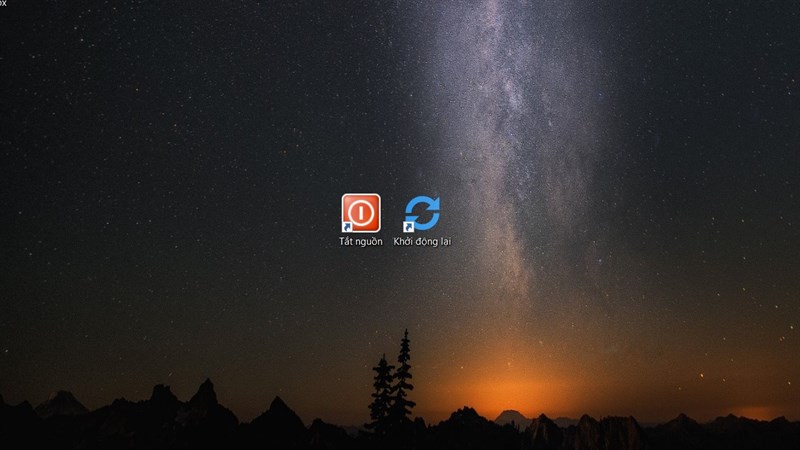
Bạn muốn tắt máy tính một cách nhanh chóng và cực kỳ ngầu như xài máy tính bàn và ấn nút nguồn. Ngoài ra, để tránh hư ổ cứng khi bạn cho mượn máy tính mà người khác không biết cách tắt máy. Bài viết này của mình sẽ đem đến bạn giải pháp có thể tạo 1 icon để tắt hoặc khởi động lại máy.
Hướng dẫn tạo nút tắt nguồn hoặc khởi động lại
Bước 1: Bạn cần mở trình tạo shortcut từ màn hình Desktop bằng cách phải chuột vào chổ trống trên màn hình > Sau đó chọn New. Và cuối cùng chọn Shortcut.

Bước 2: Bạn chọn copy 1 trong 2 dòng code sau đây để thiết lập lệnh cho phím tắt bạn mới tạo.
- Shut Down: Shutdown.exe -s -t 00
- Restart: Shutdown.exe -r -t 00
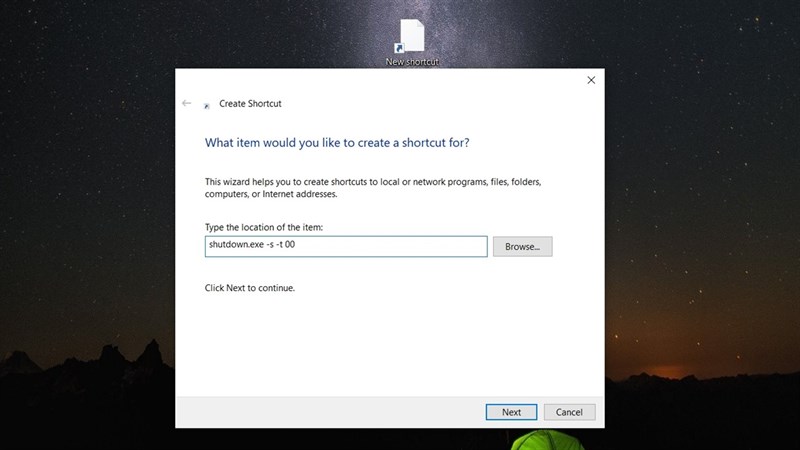
Bước 3: Đặt tên cho Shortcut cho dễ nhớ, bạn có thể đặt tên Tiếng Việt cho dễ hiểu với trẻ nhỏ.
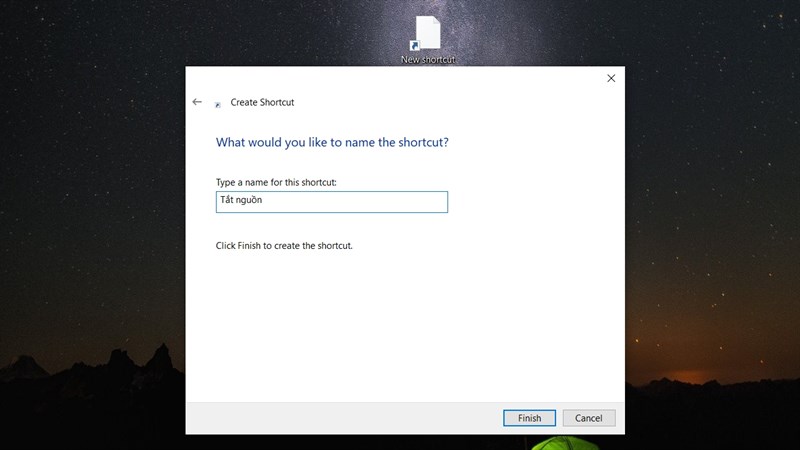
Bước 4: Phải chuột vào icon của phím tắt bạn mới tạo. Chọn Properties.
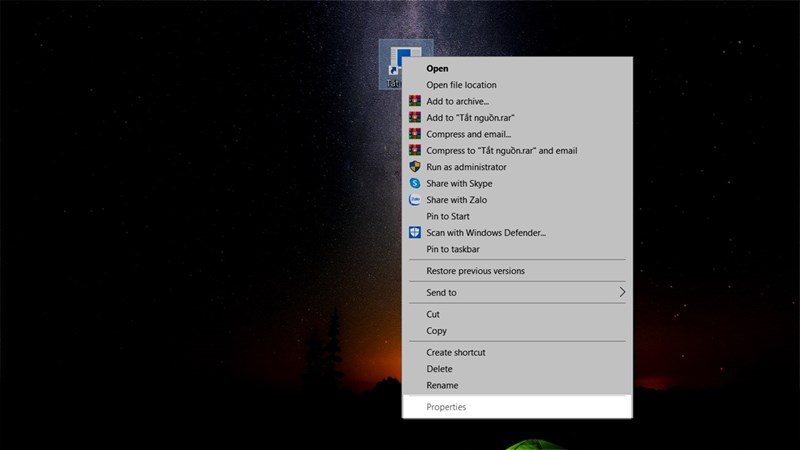
Bước 5: Ở cửa sổ hiện lên bạn chọn vào Change Icon để thay đổi biểu tượng của phím tắt.
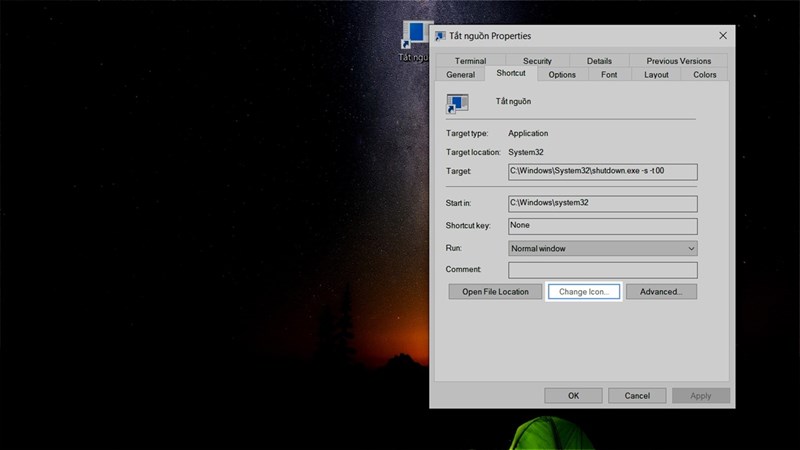
Bước 6: Cuối cùng là lựa Icon phù hợp với mục đích sử dụng phím tắt.
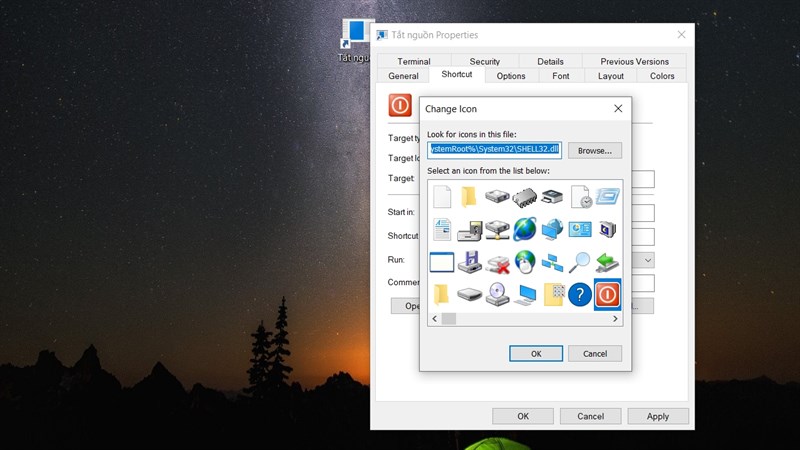
Nếu thấy bài viết hữu ích cho mình xin một like và một share nhé. Rất cảm ơn các bạn đã xem bài viết.
Xem thêm:
- Quá đỉnh! iPhone cho phép bạn đổi eSIM từ máy cũ sang máy mới, đây là hướng dẫn
- Cách tải bộ hình nền Black Unity phiên bản đặc biệt cho iPhone cực đẹp
























































































ĐĂNG NHẬP
Hãy đăng nhập để comment, theo dõi các hồ sơ cá nhân và sử dụng dịch vụ nâng cao khác trên trang Tin Công Nghệ của
Thế Giới Di Động
Tất cả thông tin người dùng được bảo mật theo quy định của pháp luật Việt Nam. Khi bạn đăng nhập, bạn đồng ý với Các điều khoản sử dụng và Thoả thuận về cung cấp và sử dụng Mạng Xã Hội.